
Amb el llançament de Windows 10, Microsoft va afegir un gran nombre d'opcions que fins al moment únicament eren a la plataforma d'Apple. Algunes funcions com el centre de notificacions les han millorat considerablement en comparació macOS, però en la gestió d'escriptoris l'adaptació no ha estat tan bona com es podria esperar.
En el meu cas, que diàriament faig servir tant Windows com macOS, i faig especial ús dels escriptoris, he de reconèixer que macOS m'ofereix una experiència molt més gratificant, Principalment a causa dels gestos que puc fer sobre el Magic Trackpad o el Magic Mouse, a l'hora de canviar entre els escriptoris. No obstant això, en Windows 10, aquesta tasca requereix d'una combinació de tecles i ratolí.
A més, si pols sobre una aplicació que no està oberta a l'escriptori on em trobo, però si ho està en un altre, Windows 10 no obre automáticaamente l'escriptori on es troba aquesta aplicació, Com succeeix en macOS, sinó que he de desplaçar-se fins l'escriptori concret i poder interactuar amb ella.
Mentre millora el funcionament dels escriptoris en Windows, en aquest article us anem a mostrar com es poden crear diversos escriptoris en Windows 10 i com podem moure'ns entre ells. Un escriptori en Windows ens permet establir una zona de treball on es troben les aplicacions obertes que necessitem en aquest moment per a realitzar una tasca, on podem tenir distribuïdes sobre la pantalla dues aplicacions com pot ser el navegador i Microsoft Word per documentar un treball.
En un altre escriptori podem tenir oberta l'aplicació de correu a pantalla completa i en una altra l'explorador d'arxius, d'aquesta manera sempre endremos les aplicacions obertes a pantalla completa, sense haver d'anar minimitzant les aplicacions per poder utilitzar-les.
Com crear un nou escriptori en Windows 10
- Hem de prémer de manera conjunta les tecles Windows + Control + D (D de Google, escriptori en anglès)
- Res més realitzar aquesta combinació de tecles, s'obrirà un nou escriptori en blanc, mostrant l'escriptori sense cap aplicació oberta.
Com canviar entre escriptoris en Windows 10
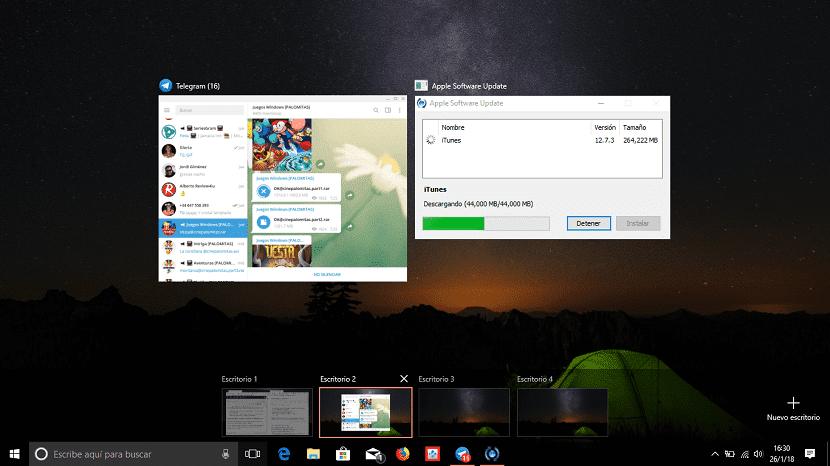
- Per canviar entre els diferents escriptori que podem tenir oberts, hem de prémer de manera conjunta les tecles Windows + tabulador.
- En aquest moment es mostraran a la part inferior de la pantalla una miniatura dels escriptoris que hem creat. Per desplaçar-nos hasa el que volem, tan sols hem de prémer amb el ratolí.
Com suprimir un escriptori en Windows 10

- En primer lloc hem de procedir de la mateixa manera que en l'apartat anterior perquè es mostrin els escriptoris oberts.
- A continuació ens dirigirmos fins l'escriptori que volem tancar i premem sobre la X, Situada a la esquiina superior dreta.